Nous voici à la partie 3 de la série d'articles mis à jour de Fabien Conus, Introduction à LaTeX. Les modifications par rapport à la version précédente ont porté essentiellement sur le traitement de la francisation, que j'ai un peu plus développé. En particulier, j'ai choisi d'aborder la problématique des césures dans cette partie-ci, alors que dans l'ancienne série on l'abordait en partie 6. D'expérience, les césures des mots à caractères accentués (encore eux !) sont une source injustifiée de découragement pour le novice en LaTeX, et j'ai donc choisi de tordre le cou d'entrée à ce faux problème.
À nouveau, bonne lecture !
Grâce aux deux parties précédentes, nous savons à présent comment créer un document, y entrer du texte et les mettre quelque peu en forme. Il est temps à présent de nous attaquer à la structure du document. Au passage, nous verrons comment obtenir un document correctement francisé.
La structure du document en LaTeX
Un document se structure en chapitres, sections, sous-sections, paragraphes, etc.
La création des paragraphes dans un document LaTeX est simple, comme je l'ai déjà expliqué dans la partie précédente : il suffit de faire un saut de ligne.
Dans un document LaTeX, les structures possibles ainsi que leur apparence dépendront de la classe du document. Je vous rappelle que dans la deuxième partie de cette série d'articles, j'avais mentionné l'existence de plusieurs classes :
- article ;
- book (livre) ;
- report (rapport) ;
- letter (lettre).
La classe letter est un peu à part (il est rare qu'on place des chapitres et des sections dans une lettre !), je ne la traiterai donc pas ici. La classe article ne propose pas de chapitres tandis que les classes book et report le font.
Pour définir le début d'un nouveau chapitre, on entre la commande suivante :
| \chapter{Titre de mon chapitre} |
Pour définir le début d'une section à l'intérieur d'un chapitre :
| \section{Titre de ma section} |
On peut alors faire une sous-section :
| \subsection{Titre de ma sous-section} |
Et même une sous-sous-section :
| \subsubsection{Titre de ma sous-sous-section} |
Si vous faites quelques essais, vous remarquerez très vite que LaTeX se charge lui-même de la numérotation des chapitres ainsi que de la mise en page. En effet, il commencera automatiquement un nouveau chapitre sur une nouvelle page. Si une nouvelle section est commencée alors qu'il ne reste plus beaucoup de place sur la page, il fera automatiquement un saut de page, sinon il commencera la section sur la même page. De même pour les sous-sections et les sous-sous-sections.
LaTeX prend de même en charge la taille et la graisse des titres ainsi que les espaces entres le titre et le texte autour, inutile de vous en occuper vous-même.
Une fois votre document structuré, vous pouvez aisément naviguer de chapitres en sections, grâce à l'élément « Étiquettes » de la barre d'outil de TeXShop.
La francisation
Durant vos essais, vous aurez remarqué que LaTeX nous gratifie d'un très désagréable « Chapter » dans chaque titre de chapitre, au lieu du doux « Chapitre » que nous attendons. En effet, par défaut LaTeX travaille en anglais. Mais rien de plus facile que de le faire parler la langue de Molière !
Il existe pour cela un paquet de commandes intitulé très justement babel (inspiré par la tour du même nom qui inspira à Dieu la création de langues différentes). Il s'agit donc d'indiquer à LaTeX que nous désirons utiliser ce paquet de commandes en lui précisant que nous écrivons en français. Dans la partie précédente nous avons vu comment ajouter un paquet de commandes grâce à \usepackage, nous allons faire la même chose ici :
| \usepackage[frenchb]{babel} |
Nous appelons donc le paquet de commandes babel avec l'option frenchb. Ceci ira s'ajouter en préambule du document :
| \documentclass[a4paper,12pt] {book} |
| \usepackage[applemac]{inputenc} |
| \usepackage[frenchb]{babel} |
| \begin{document} |
| … |
| \end{document} |
Vous pouvez bien entendu appeler les commandes \usepackage dans l'ordre que vous voulez, cela n'a pas d'importance a priori, sauf dans quelques rares cas particuliers, dont un qu'on verra en partie 6.
Au fait, vous vous demandez peut-être pourquoi cette option frenchb s'appelle ainsi, et non tout simplement french ? En fait, sur les distributions LaTeX récentes, comme TeXLive 2007 ou 2008, vous pouvez choisir d'utiliser les options french ou francais (sans la cédille !) à la place de frenchb, sans aucun problème : ce sont maintenant de parfaits synonymes de frenchb, qui est le nom original.
Par contre, si vous utilisiez une distribution plus ancienne, utiliser l'option french pouvait faire appel en sous-main à d'autres options de francisation que celle prévue par le paquet babel. D'où des risques de commandes incompatibles, et une présentation du document peut-être différente de celle que vous attendiez. Ce qui explique ce nom de frenchb, avec b comme babel, pour éviter toute ambiguïté : avec ce nom-là, on charge bien la francisation prévue par le paquet babel.
Notez au passage une commande anodine, mais très utile de LaTeX, c'est la commande \today. Celle-ci sera remplacée lors de la compilation par la date du jour, qui sera en français grâce à l'option frenchb du paquet babel.
Le paquet de commandes babel, option frenchb, ne fait pas que traduire « Chapter » en « Chapitre » et donner la date courante en français, il indique également à LaTeX d'utiliser les conventions typographiques françaises et vous offre également quelques commande propres à notre langue. Nous allons maintenant nous pencher là-dessus.
Les césures
On l'a vu, le texte est par défaut justifié à droite et à gauche avec LaTeX, ce qui pose le problème des césures éventuelles de mots en fin de ligne.
Les césures sont automatiques avec LaTeX, et sont faites de façon particulièrement fiable. Cependant, par défaut, elles sont faites selon les règles anglophones.
Charger babel avec l'option frenchb force heureusement LaTeX à faire ses césures de mots en respectant les conventions francophones.
Le problème est que LaTeX ne parviendra pas, même alors, à couper les mots contenant des accents (ou des cédilles), au-delà du premier caractère accentué. Du moins si on reste avec sa police par défaut, les Computer Modern.
Cela vient du fait que ces polices ne contiennent pas vraiment de caractères accentués. Elles connaissent les accents et les caractères alphabétiques de base, mais pour elles un caractère accentué est la superposition de deux caractères distincts : un caractère « accent » superposé au caractère de base. Et ce mécanisme de superposition bloque la césure du mot.
La parade ? Utiliser des polices contenant les caractères accentués, chacun formé « d'un seul bloc ».
C'est là qu'intervient la notion d'encodage de police (à ne pas confondre avec l'encodage du texte, exercé par votre éditeur de texte). Un encodage de police est la liste, dans un ordre bien défini, de tous les caractères proposés par une police. Différentes polices proposant la même liste de caractères sont dits avoir le même encodage. Or, l'encodage commun des polices Computer Modern, appelé « OT1 », ne contient pas nos caractères accentués.
À la place, on fera utiliser par LaTeX des polices à encodage « T1 », qui contient tous les caractères (accentués ou non) de la plupart des langues européennes à alphabet latin… dont la nôtre :-)
Cela se fait en chargeant le paquet de commandes fontenc (de l'anglais font encoding, encodage de police) avec l'option T1 :
| \usepackage[T1]{fontenc} |
Une fois ce paquet chargé, LaTeX utilisera par défaut les polices CM-super (« Computer Modern super »), d'encodage T1 donc, et avec elles les césures seront correctes.
Donc, problème réglé ?
Pour les pinailleurs, pas tout à fait. Et le monde de LaTeX est un monde de pinailleurs, où ces polices CM-super sont contestées, bien qu'encore très utilisées. Elles ressemblent beaucoup aux Computer Modern, mais elles ne reproduisent pas toujours fidèlement leur apparence, notamment dans les titres, ce qui peut gêner les adeptes du « look Computer Modern ». De plus, la qualité des CM-super en elles-mêmes serait douteuse aux yeux des spécialistes avertis. (Moi je n'ai rien vu, car je n'en suis pas ;-))
La meilleure alternative est d'utiliser les polices Latin Modern, elles aussi disponibles à l'encodage T1. Elles sont destinées d'ailleurs, à terme, à remplacer les Computer Modern comme polices par défaut de LaTeX. Ces polices Latin Modern ont l'avantage d'avoir exactement la même apparence extérieure que les Computer Modern, et d'être reconnues comme étant de très bonne qualité, même par les experts en polices les plus tâtillons.
Les polices Latin Modern s'obtiennent en chargeant le paquet lmodern en plus du paquet fontenc option T1 :
| \usepackage[T1]{fontenc} |
| \usepackage{lmodern} |
S'il arrivait (et d'expérience, avec toute police1 encodée T1, c'est très rare) que LaTeX ne parvienne pas à faire une césure dans un mot, ou qu'il en fasse une fausse, vous pouvez toujours le corriger en lui indiquant où il a le droit de couper un mot. Ceci se fait avec la commande \-. Par exemple, si LaTeX a du mal à trouver où faire la césure dans le mot « internet », vous remplacerez ce mot par :
| in\-ter\-net |
LaTeX saura ainsi quels sont les endroits autorisés pour faire la césure.
Francisation, bilan
Pour toute la suite, afin d'assurer une francisation parfaite, nous supposerons donc que nos programmes LaTeX contiennent les quatre lignes suivantes dans leur préambule :
| \usepackage[applemac]{inputenc} |
| \usepackage[T1]{fontenc} |
| \usepackage{lmodern} |
| \usepackage[frenchb]{babel} |
Bien sûr, l'option du paquet inputenc pourra être différente selon l'encodage de texte — ne pas confondre (bis) avec l'encodage des polices LaTeX ! — que vous avez choisi pour votre éditeur (cf. la leçon précédente). Ici nous supposerons que TeXShop fonctionne avec l'encodage « MacOSRoman », d'où l'option applemac.
Nous verrons bien d'autres paquets bien utiles à ajouter au préambule que ceux-là, mais ce sera pour autre chose que la francisation ;-)
Les modèles de TeXShop
Je vous entends déjà râler : « pfff, tout ce code supplémentaire à entrer pour avoir une francisation convenable… »
C'est là que TeXShop intervient, encore une fois, pour simplifier tout ça. Grâce à une autre de ses fonctionnalités bien pratiques : les « modèles » (templates en anglais).
Voyons de quoi il s'agit sur un exemple : vous venez de voir qu'un document LaTeX parfaitement francisé devrait ressembler à cela (avec les éventuelles variantes d'encodage et de classe, bien sûr) :
| \documentclass[a4paper,12pt]{book} |
| \usepackage[applemac]{inputenc} |
| \usepackage[T1]{fontenc} |
| \usepackage{lmodern} |
| \usepackage[frenchb]{babel} |
| \begin{document} |
| Mon texte à moi. |
| \end{document} |
Nous allons faire de ce document un « modèle » pour les autres documents LaTeX en français qui suivront. Pour cela, enregistrez-le, sous le nom de votre choix, par exemple « french.tex », dans le sous-dossier « Templates » du dossier « TeXShop » qui se trouve dans votre « Bibliothèque » personnelle.
Une fois ceci fait, quittez et redémarrez TeXShop. Ouvrez un nouveau fichier (la sempiternelle opération « commande-n »), et dans la barre d'outils de cette nouvelle fenêtre, à droite, cliquez sur le rouleau de défilement intitulé « Templates ». Vous y verrez apparaître, entre autres, votre fichier « french » (sans l'extension « .tex ») :
Sélectionnez-le, et le code du fichier « french.tex » sera entièrement transféré dans votre nouveau document ! Ne reste plus qu'à entrer votre texte proprement dit, entre les \begin{document} et \end{document}, à la place de « Mon texte à moi. » ;-)
Ainsi, à chaque fois que vous voulez entrer un texte français, vous pourrez aller dans ce rouleau de défilement et choisir le modèle « french » avant de commencer votre travail, sans avoir à rentrer vous-mêmes le code nécessaire à la francisation. C'est-y pas mieux comme ça ? ;-)
Vous avez pu voir que TeXShop avait d'autres modèles en réserve. Un modèle « LaTeXTemplate », par exemple, mais qui ne contient aucune de ces francisations. Ce sera à vous de jouer pour créer votre propre modèle de fichier, celui le plus adapté à votre utilisation, peut-être en partant d'un de ces modèles déjà disponibles et en le modifiant.
Ponctuation et guillemets avec babel
En ce qui concerne la ponctuation, l'option frenchb de babel contraint LaTeX à respecter les règles en vigueur à l'Imprimerie Nationale française, qui font référence en France (mais pas forcément en Suisse romande, si j'en crois quelques débats récents sur ce site ;-)). À savoir l'insertion d'une espace fine insécable devant les points-virgule, points d'exclamation et d'interrogation, et d'une espace-mot insécable devant le double-point.
(Rappelons qu'une espace insécable empêche la coupure de ligne à l'endroit où elle est insérée. L'espace-mot insécable a la longueur d'une espace normale entre deux mots. L'espace fine insécable est grosso modo deux fois plus petite.)
Grâce à frenchb, que vous tapiez dans votre document LaTeX votre texte sans espace avant chaque ponctuation haute, « à la François Cuneo » ;-), comme ceci :
| Vraiment? Alors là, je dis: bravo! |
ou que vous insériez un espace-clavier avant chaque ponctuation haute :
| Vraiment ? Alors là, je dis : bravo ! |
on obtiendra rigoureusement le même résultat dans le document de sortie :
![]()
avec les espace insécables convenables insérées aux bons endroits.
Pour information, les instructions LaTeX insérant explicitement des espaces insécables sont respectivement
- « ~ » (le « tilde » espagnol, qui s'obtient par la combinaison « alt-n »), pour l'espace-mot insécable ;
- « \, » pour l'espace fine insécable.
Attention, si vous utilisez frenchb, n'insérez pas vous-même ces espaces insécables avant les ponctuations hautes. On a vu que frenchb s'en chargeait déjà. Si vous le faisiez quand même, vous obtiendriez des espaces doublées en longueur.
Mais il y a bien d'autres cas où il faudra insérer soi-même une espace insécable (on en verra quelques exemples), et il faudra alors utiliser l'une au l'autre des instructions précédentes, selon les cas.
Frenchb fournit également deux commandes commandes permettant d'obtenir les guillemets à double chevrons : \og et \fg. Exemple :
| Les \og double chevrons \fg{} sont les vrais guillemets français. |
Résultat :
![]()
(Vous rappelez-vous pourquoi on a inséré une paire d'accolades {} juste après la commande \fg ?)
Il est préférable d'utiliser ces commandes plutôt que d'insérer directement les guillemets au clavier, car elles permettent l'insertion automatique d'espaces insécables de longueur adéquate. Pour ceux qui tiennent à les obtenir directement, ce sont les combinaisons « alt-è » et « alt-shift-è » sur un clavier français qui permettent de les obtenir (et pour le clavier suisse ?). Mais dans ce cas insérez vous-même les espaces insécables à l'aide du symbole « ~ », ou bien modifiez la configuration (setup) de frenchb en insérant en préambule la commande
| \frenchbsetup{og=«,fg=»} |
disponible dans les plus récentes versions de frenchb. Ceci rend les guillemets du clavier équivalents aux commandes \og et \fg et les espaces insécables seront alors insérées automatiquement.
Si vous préférez les guillemets anglo-saxons, ils s'obtiennent en entrant « `` » (deux accents graves) et « '' » (deux apostrophes), ou bien directement au clavier par les combinaisons « alt-" » et « alt-shift-" » sur clavier français, « alt-2 » et « alt-shift-2 » sur clavier suisse (merci Noé !). Évidemment, il n'y a pas d'espace à insérer entre ces guillemets-là et le texte qu'ils encadrent.
Il est parfaitement possible de configurer frenchb afin de le rendre plus conforme à une autre conception de la typographie française. Voir la documentation de frenchb à ce sujet, très bien faite, qui vous renseignera également sur les autres commandes bien pratiques qu'elle propose.
Table des matières
Bien sûr, une fois votre texte rédigé et bien structuré en chapitres, sections, et autres sous-sections, vous allez vouloir créer une table des matières.
Avec LaTeX c'est un jeu d'enfant ! Il vous suffit de placer la commande \tableofcontents là où vous désirez voir apparaître la table des matières. Traditionnellement celle-ci sera placée avant le début du premier chapitre, vous aurez donc :
| \documentclass[a4paper,12pt]{book} |
| \usepackage[applemac]{inputenc} |
| \usepackage[T1]{fontenc} |
| \usepackage{lmodern} |
| \usepackage[frenchb]{babel} |
| \begin{document} |
| \title{Un petit exemple simple} |
| \author{Fabien Conus} |
| \maketitle |
| \tableofcontents |
| \chapter{Mon premier chapitre} |
| … |
| \end{document} |
Lorsque vous compilerez votre document pour la première fois, vous vous retrouverez devant une table des matières vide. En effet, lors de la compilation, LaTeX rencontre le \tableofcontents avant les \chapter et les \section. Il ne peut donc pas deviner le contenu de votre texte. Il vous faut donc lancer la compilation une deuxième fois pour voir votre table des matières se remplir. Il aura utilisé pour cela, lors de cette deuxième compilation, les informations contenues dans le fichier à extension « .toc » qui a été créé lors de la première compilation.
Si vous désirez ajouter un chapitre ou une section qui ne soit pas numérotée et qui n'apparaîtra donc pas dans la table des matières, vous pouvez utiliser les commandes :
| \chapter*{Titre de mon chapitre non numéroté} |
et
| \section*{Titre de ma section non numérotée} |
Les références
Il est parfois utile dans un texte de faire référence à un chapitre ou à une section. Imaginons que j'écrive un texte avec trois chapitres. Dans le troisième chapitre, je veux faire référence au deuxième chapitre. J'écrirais donc :
| Dans le chapitre~2, nous avons découvert de très intéressants mystères. |
(notez l'usage de l'espace-mot insécable entre le mot « chapitre » et sa numérotation.)
Mais en reprenant mon texte le lendemain, je décide d'introduire un quatrième chapitre que je veux placer entre le premier et le deuxième. Comme nous l'avons vu, la numérotation des chapitres est automatique avec LaTeX, je n'ai donc pas de soucis à me faire à ce niveau-là. Par contre, ma phrase ci-dessus est à présent fausse puisque le chapitre 2 est devenu le chapitre 3. Bien sûr, pour un petit document cela ne pose pas trop de problème de tout changer à la main, mais LaTeX peut très bien se charger lui-même de vos références.
Pour cela, nous allons donner une étiquette à notre chapitre grâce à la commande \label :
| \chapter{De très intéressants mystères}\label{mysteres} |
J'étiquette donc mon chapitre avec le mot « mystere » (il faut éviter les accents, ainsi que les espaces et les caractères spéciaux, lors de l'étiquetage). Lorsque dans mon texte je désire faire référence à ce chapitre, je le ferai avec la commande \ref :
| Dans le chapitre~\ref {mysteres}, nous avons découvert de très intéressants mystères. |
Ainsi, nous n'aurons plus à nous préoccuper du numéro que porte ce chapitre. Bien entendu, cela fonctionne également avec les sections, sous-sections et autres sous-sous-sections.
Lorsque vous compilez votre document après avoir ajouté des références, celles-ci seront d'abord remplacées par « ?? » et vous verrez dans la fenêtre de console (celle où toutes ces lignes défilent) apparaître ces lignes (éventuellement une seule des deux) :
| LaTeX Warning: There were undefined references. |
| LaTeX Warning: Label(s) may have changed. Rerun to get cross-references right. |
Traduction :
| Avertissement : Certaines références étaient indéfinies. |
| Avertissement: Les étiquettes ont peut-être été modifiées. Recompilez pour obtenir des références correctes. |
En effet, pour la même raison pour laquelle la table des matières était vide après la première compilation, LaTeX n'est pas en mesure de trouver toutes les références lors du premier passage. Il vous faut donc recourir à une deuxième compilation pour voir apparaître toutes vos références. Lors de cette deuxième compilation, LaTeX se servira des données recueillies dans le fichier « .aux » créé lors de la première compilation.
LaTeX fournit également la commande \pageref qui fonctionne selon le même principe que la commande \ref mais qui indique un numéro de page du document de sortie. Cette page est celle correspondant à l'endroit où se trouve la commande \label de même étiquette que celle de \pageref.
Les notes de bas de page
Les notes de bas de page sont un autre type de références. Leur utilisation et leur mise en place est très simple avec LaTeX. Pour ajouter une note de bas de page, il suffit d'ajouter la commande à la suite du mot concerné par la note. Par exemple :
| Les CFF\footnote{Chemins de Fer Fédéraux} transportent chaque année des millions de passagers. |
Dans cet exemple, LaTeX ajoutera un petit numéro à la suite de « CFF » et créera une note de bas de page correspondante contenant « Chemins de Fer Fédéraux ». Bien entendu, la numérotation des notes est automatique, ainsi que leur mise en page.
De la même manière, vous pouvez créer facilement des notes dans la marge du document avec la commande \marginpar. Par exemple :
| Les CFF\footnote{Chemins de Fer Fédéraux} transportent chaque année des millions de passagers\marginpar{à vérifier}. |
Ces deux commande sont accessibles depuis le menu « Macros », dans le sous-menu « Offsets ».
Vous avez à présent les clefs en mains pour faire de beaux documents. Dans la prochaine partie nous verrons comment insérer des objets dans votre texte (images, liste et tableaux).
1Si vous souhaitez une police encodée T1 avec un autre look que celui des Computer Modern, il y a beaucoup de possibilités. Par exemple, on peut utiliser les polices « mathptmx », basées sur les polices de texte « Times » et les complétant par des polices mathématiques. Il suffira de charger le paquet mathptmx à la place de lmodern. Si vous avez envie d'en savoir plus, voyez cette page pour un large panorama des polices disponibles avec LaTeX.
Fabien Conus

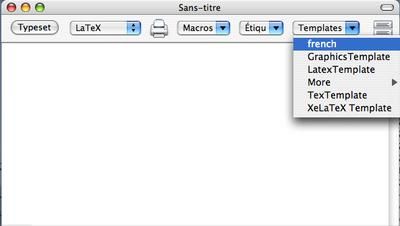
, le 08.09.2008 à 08:03
Pas assez d’exemples dans les résultats, sinon bravo.
, le 08.09.2008 à 08:05
Pilote.ka, c’est voulu, particulièrement dans ces premières leçons : on souhaite que les lecteurs compilent par eux-mêmes les codes donnés en exemple, pour qu’ils se familiarisent avec cette démarche. Dans les leçons suivantes, il y aura un peu plus de résultats.
, le 08.09.2008 à 11:54
Merci Franck pour cette mise à jour :)
Tiens, en passant, cette histoire de police me fait penser à signaler que, certes Latex produit une sortie superbe, mais il est primordial d’avoir une imprimante haute résolution pour en profiter!
En effet, la qualité d’un long document était plus que douteuse avec une sortie 300ppp d’une imprimante laser… quand je suis passé à la sortie 1200ppp de ma laser, ce fût la révélation! Je ne sais pas le terme technique mais l’épaisseur du trait des polices dans Latex est très très fin et avec une sortie basse déf, on a l’impression que les caractères sont effacés par endroit ou troués comme le c, le o, le d…
, le 08.09.2008 à 12:05
Mais vous mettez des commandes partout, partout!? ;-)
Edit: Ah ben là, les commandes fonctionnent dans la citation, mais sur la page d’accueil, ça donne ça chez moi:
Milsabor!
, le 08.09.2008 à 12:23
Caplan, il faut parfois savoir commander si on veut que les choses soient faites comme on le souhaite ;-)
Sauf qu’ici, effectivement ça ne marche pas… Et, oui, c’est curieux que ces balises HTML basiques fonctionnent pour l’article ou ses commentaires, mais pas pour son encart de présentation en page d’accueil… Bug ? Noé ?
, le 08.09.2008 à 12:27
Je ne sais pas si c’est un bug mais j’ai toujours fais attention à saisir du texte simple dans l’encart de présentation qui n’a jamais accepté de formatage html… :)
, le 08.09.2008 à 12:36
Bon, en attendant d’en savoir plus, j’ai enlevé ces balises…
, le 08.09.2008 à 14:25
J’ai contacté Noé suite à ce problème, et voilà sa réponse :
Bref, Guillôme, tu avais raison.
, le 08.09.2008 à 15:10
Les Computer Modern/Latin Modern sont très fines, en effet, c’est leur « marque de fabrique ».
J’ai moi-même une imprimante bas de gamme (HP à jet d’encre), probablement de basse définition (je n’ai jamais eu la curiosité de vérifier), et les sorties LaTeX y sont quand même de qualité tout à fait correctes.
Dans le temps jadis, les polices Computer Modern étaient des polices bitmap. Donc, ce n’aurait pas été surprenant qu’elles passent mal en basse définition.
Par contre, maintenant, les Computer Modern comme les Latin Modern sont des polices vectorielles (PostScript type 1). Elles devraient passer au moins correctement en basse résolution, malgré leur finesse, non ? Mais il faudrait quelqu’un de plus compétent que moi en la matière pour en juger…
, le 14.09.2008 à 09:06
Bonjour, pour les guillemets, j’utilise les signes croissant-décroissant deux fois : <<>>, ces signes se transforment en chevrons à à la compilation. Est-ce typographiquement correct ? Belle série d’article, bravo aux deux auteurs.
, le 14.09.2008 à 09:58
Ça ne fonctionne que si on a inséré la ligne
\usepackage[T1]{fontenc}
dans le préambule. Sinon, taper par exemple << mots encadrés >> donnera ceci :
Mais comme on devrait utiliser « \usepackage[T1]{fontenc} » chaque fois qu’on rédige un document autrement qu’en anglais avec LaTeX, ce n’est pas un problème.
Si cette ligne est là, alors les double chevrons seront bien produits en entrant << et >>. Mais comme lorsqu’on les entre directement, ce n’est typographiquement correct que si on n’oublie pas les espaces insécables entre les guillemets et les mots qu’ils encadrent. Il faudrait donc taper en fait <<~ pour ouvrir l’expression encadrée et ~>> pour la fermer.
En utilisant les commandes \og et \fg définies par l’option frenchb de babel, les espaces insécables sont automatiquement placées, et elles sont de longueur un chouïa moins grande, ce qui rend l’ensemble plus lisible, à mon avis.
, le 14.09.2008 à 10:15
Va pour \og et \fg dans ce cas. Merci beaucoup.